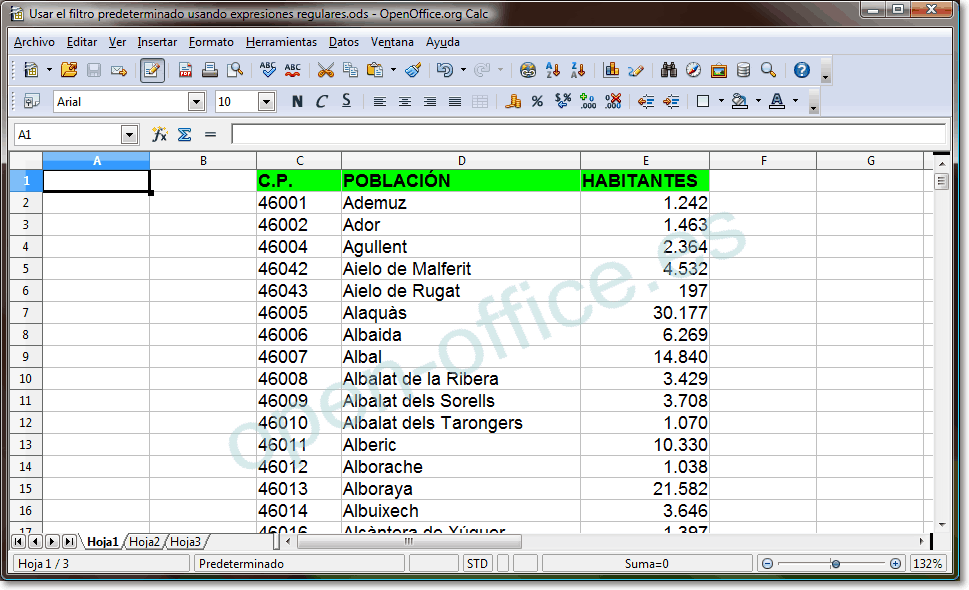Usar el filtro predeterminado usando expresiones regulares
Un método interesante es utilizar el filtro predeterminado con expresiones regulares.
Pero la mayoría de los usuarios no saben como funcionan estas expresiones. Así que vamos a estudiar unos ejemplos.
Paso 1:
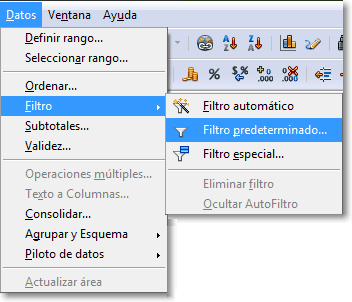

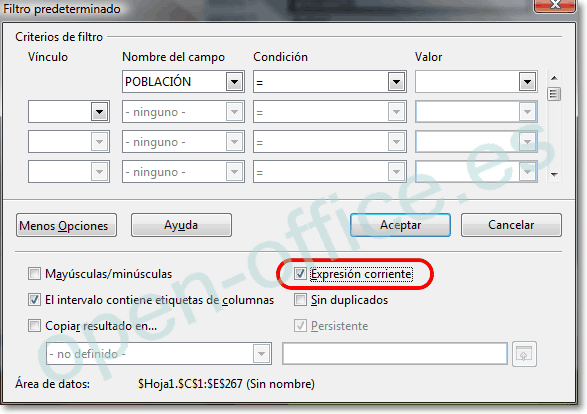
Ejemplo 1:
Poblaciones cuyo nombre comienza por "Beni"
Completaremos el diálogo tal y como vemos a continuación:
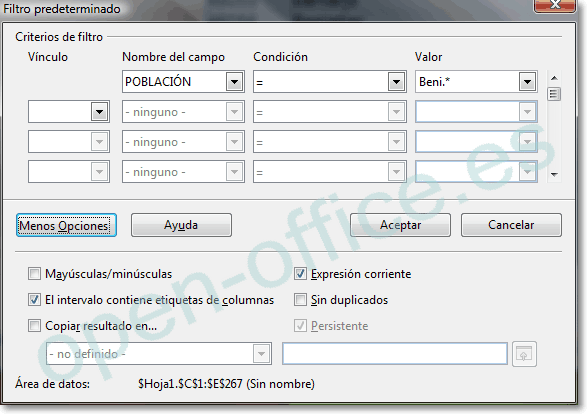
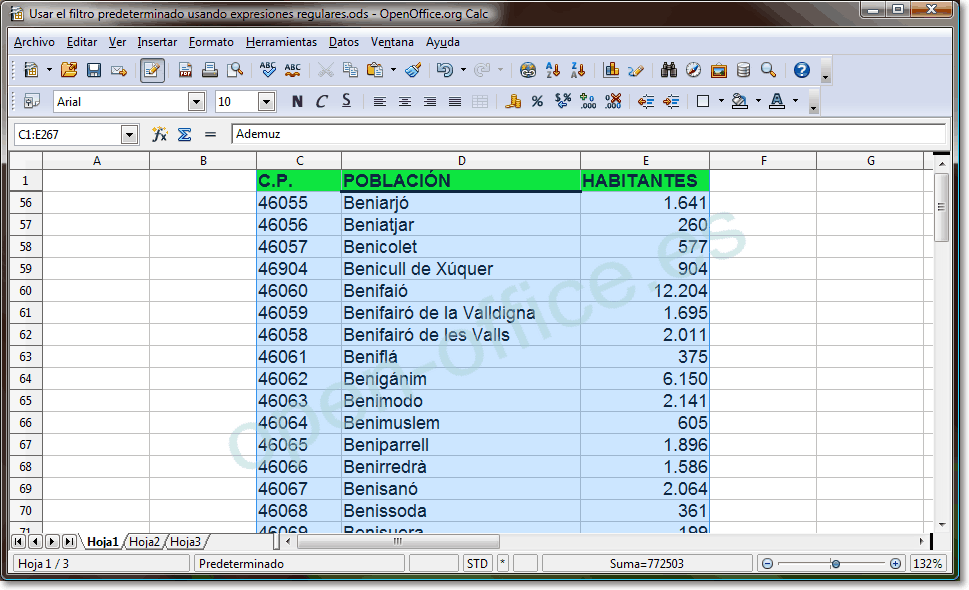
Ejemplo 2:
Completaremos el diálogo tal y como vemos a continuación:
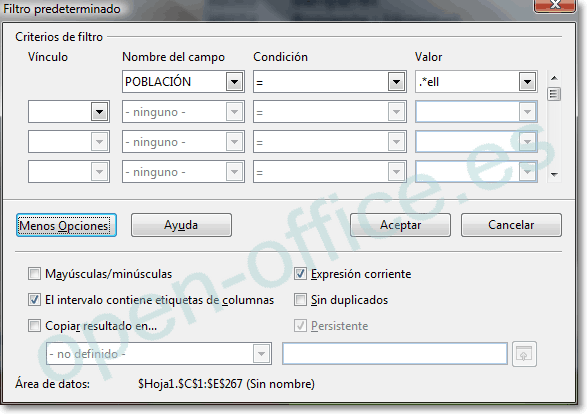
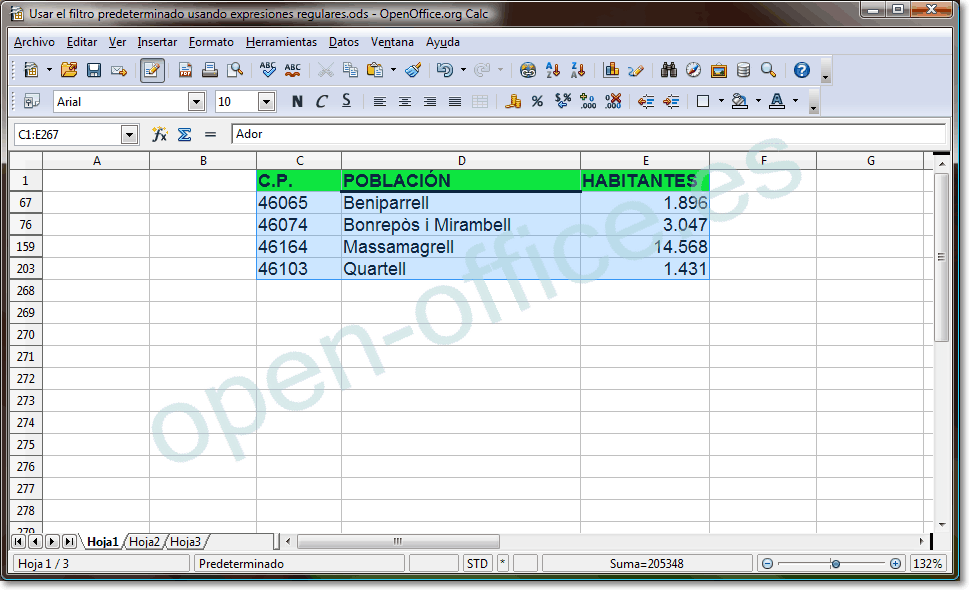
|
Condición que queremos aplicar: |
Condición | Valor | Expresión regular |
Equivalente con comodines |
| ... comienza por "Beni" | = | Beni.* | .* | Beni* |
| ... termina por "ell" | = | .*ell$ | .* $ | *ell |
| ... contiene "ssa" | = | .*ssa.* | .* | *ssa* |
| ... NO comienza por "Beni" | <> | Beni.* | .* | Beni* |
| ... NO termina por "ell" | <> | .*ell$ | .* $ | *ell |
| ... NO contiene "ssa" | <> | .*ssa.* | .* | *ssa* |
Ejemplo 3:
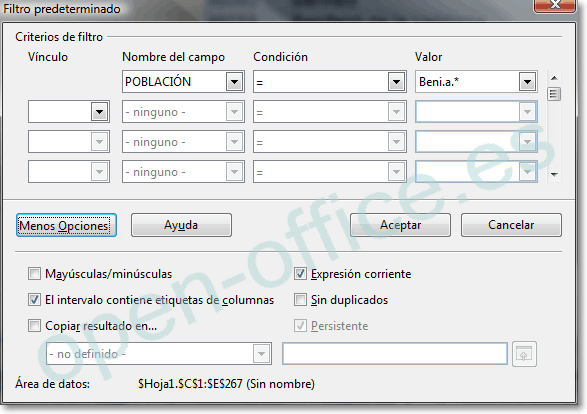
Ejemplo 4:
Completaremos el diálogo tal y como vemos a continuación:

[aeiou] significa que en esa posición contenga una de las letras indicadas.
Más ejemplos
|
Condición que queremos aplicar: |
Condición |
Valor |
Expresión |
|
... comienza por B, P o R |
= |
[BPR].* |
[ ] y .* |
|
... comienza por una letra de la A a la C |
= |
[A-C].* |
[ - ] y .* |
|
... contiene algún número |
= |
.*[1-9].* |
|
|
... Comienza por C y contiene una A o una E en segundo lugar |
= |
C[ae].* |
[ ] y .* |
|
... Comienza por C pero la segunda letra no es ni a ni e |
<> |
C[^ae].* |
[^ ] y .* |
|
... Comienza por C pero la segunda letra no es una letra en el rango a-f |
<> |
C[^a-f].* |
[^ - ] y .* |
Los usuarios que están acostumbrados a expresar filtros en otras aplicaciones utilizando comodines no tendrán ninguna dificultad en hacer suyo éste método.
|
Descripción |
Expresión con comodines |
Expresión regular |
Y si es |
|
Ningún o cualquier número de carácteres |
* |
.* |
Añades $ al final |
|
Un carácter en esa posición |
? |
. |
|
|
Alguno de los caráctes |
[ ] |
[ ] |
|
|
Rango de carácteres |
[ - ] |
[ - ] |
|
|
No contiene alguno de los carácteres |
[! ] |
[^ ] |
|
|
No contiene alguno de los caracteres del rango |
[! - ] |
[^ - ] |
Como veis, las opciones son muchas. Y no es todo. Si quieres aprender más, puedes consultar:
(en inglés) http://wiki.services.openoffice.org/wiki/Documentation/How_Tos/Regular_Expressions_in_Calc
en español http://sites.google.com/site/ricardoberlasso/home/ooo/expresionesregulares
+info en Wiki oficial de OpenOffice
2 comentarios
Para comprobar las expresiones regulares yo utilizo esta herramienta, además hay ejemplos
http://www.contadordecaracteres.info/prueba-expresiones-regulares.html
Gracias Ana por tu aportación. Una página muy interesante. Saludos